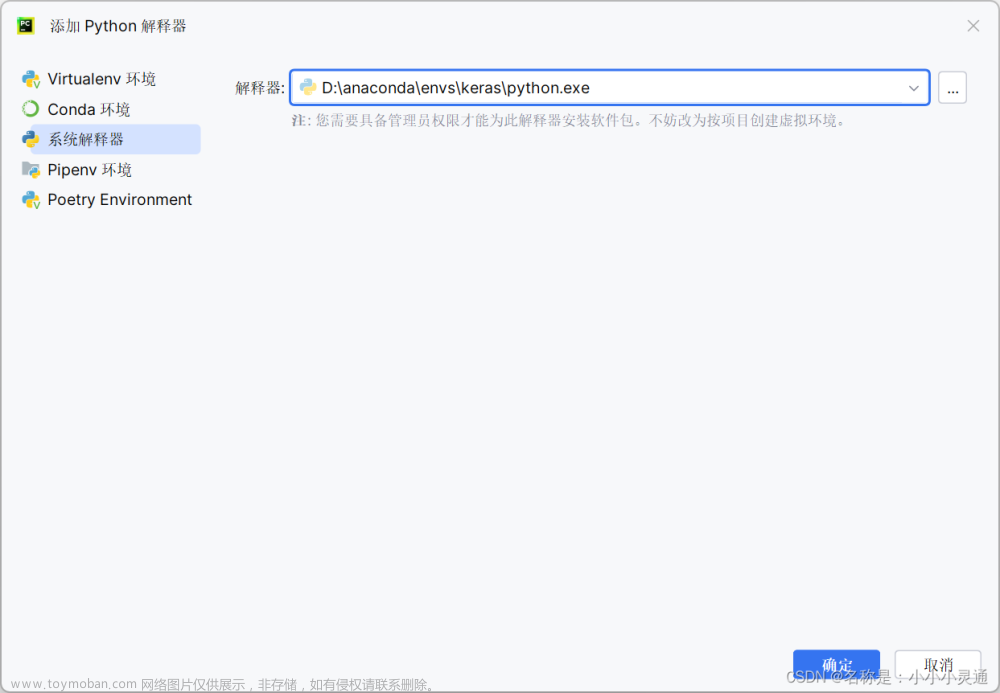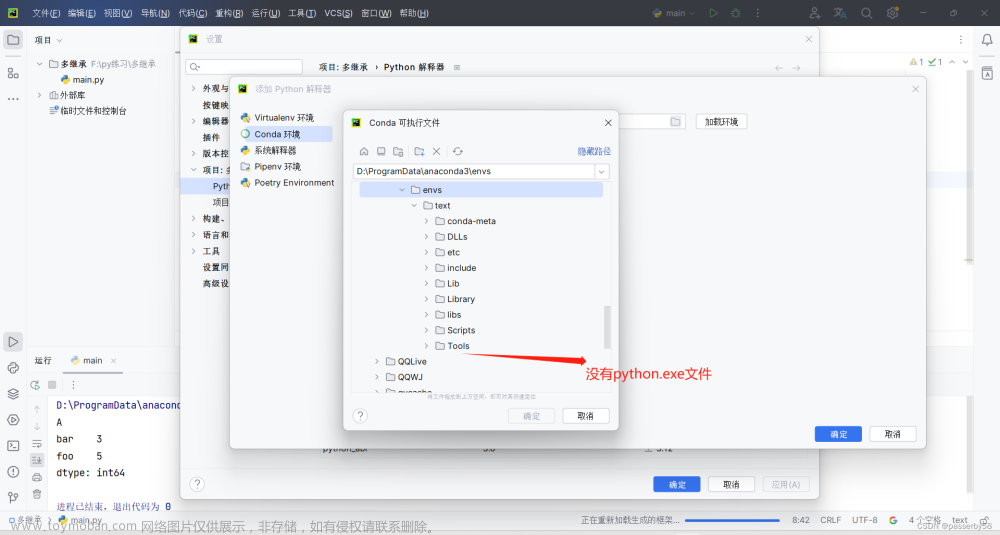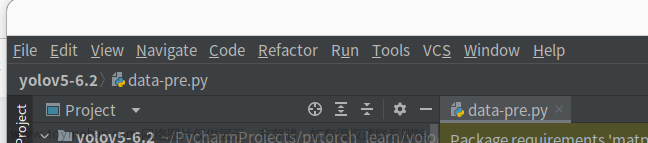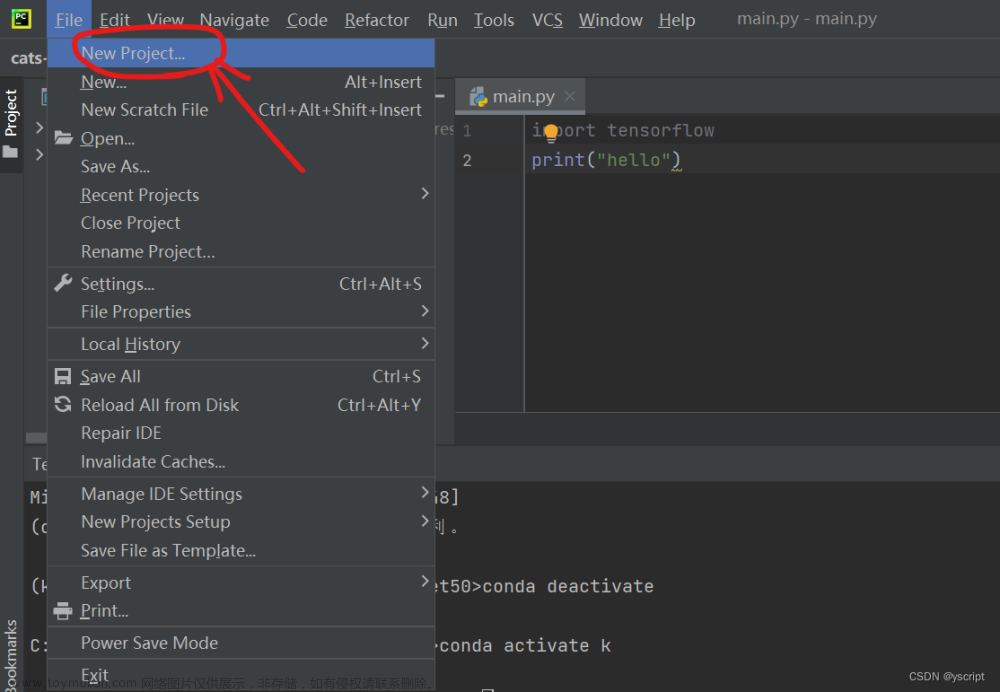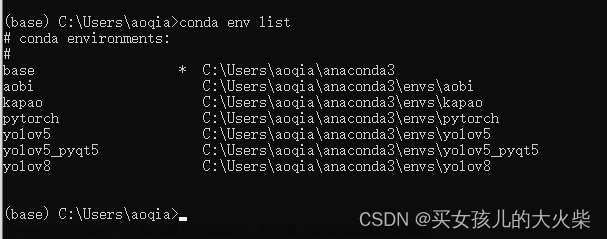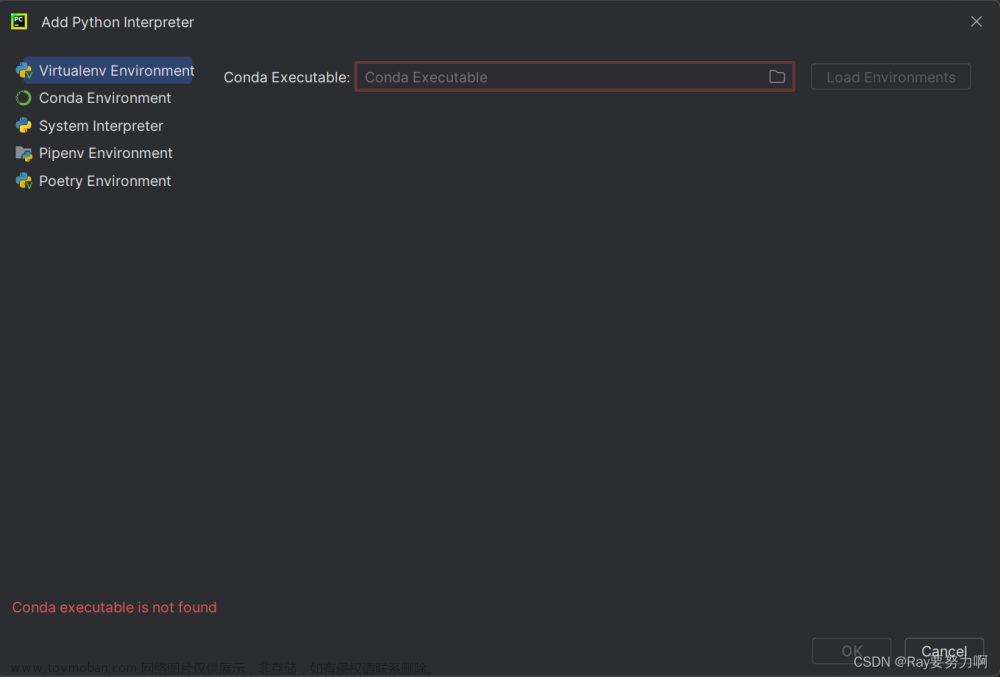Pycharm 安装(含四种虚拟环境的介绍!Conda 是重点!!!)
在安装Pycharm之前,确保电脑中存在python,如果不存在可以查看我的上一篇文章
Python安装教程
1. Pycharm 安装资源
打开官网(https://www.jetbrains.com/pycharm/)
点击下载
包括专业版和社区版(免费)
专业版需要注册账号(收费),如果不是计算机相关专业,社区版已足够,当然如果你想下载专业版(并且不想交钱)可进行教育申请
- 学生教育申请(需要一周时间左右)
点击Education
再点击Apply Now

进行相关内容的填写
可以查看这个教程(https://blog.csdn.net/puppyoo/article/details/120888438)
2. Pycharm安装步骤
选择Next
选择路径
把选项勾上
默认就好
点击
成功安装!点击桌面快捷方式就可以使用啦!
3. 利用Pycharm新建环境
点击File-New Project

在这里解释一下 ,什么是python的解释器
解释器 顾名思义,就是要解释
这个解释器是一个可以读懂python代码的机器
**注意,这里解释器的类型要与python.exe的版本对应
一般安装的Anaconda自带的python是3.7版本
环境:包含两部分
- 解释器
-
python各种三方库

- 注意:
- 一个项目只能使用一个环境
- 一个环境可以被多个项目使用
- 从网络上下载的库在环境里面放着
新建项目时,有两个环境配置选项,新建一个环境和选择现有的编译器
3.1. 新建一个环境

这里面有四种方法
- Virtualenv
是虚拟环境
解译器可以自行选择 - Pipenv
Pipenv是一个命令行工具
利用Pipenv新建环境需要三步
(1)安装 Pipenv
命令:pip install pipenv
(2)使用 Pipenv 生成虚拟环境
命令行中进入项目目录,使用命令:
pipenv --python 3.6 #生成 python 3.6 版本的虚拟环境
pipenv --venv #显示当前虚拟环境所用的解释器位置
(3)使用 Pycharm 连接虚拟环境
由于博主没有使用这种方法,因此不详细阐述 - Poetry

由于博主没有使用这种方法,因此不详细阐述 -
Conda(重点介绍)
conda 是一个开源的软件包管理系统和环境管理系统,用于安装多个版本的软件包及其依赖关系,并在它们之间轻松切换。
conda是为 python程序创建的。
Conda executable选项:一般是固定,但如果路径不对的话,一定要手动找到!
博主就是conda.exe没有找到,后续找不到安装的库
3.2 选择现有环境
如果曾经在文件夹中选择过,解释器选择的下拉框就会保存记录,选择即可。
如果没有选择过,则要在右边的在文件夹中选择解释器。点击Add Interpreter
不同的环境选择的可执行文件不同
完成后如下:
4. 简单运行一下
选择下方Python Console
a=1
b=1
print(a+b)
得到结果
选中项目,新建python代码
命名
a=3
b=5
print(a+b)
点击run
得到结论
Finish!文章来源:https://www.toymoban.com/news/detail-440326.html
相关学习链接
pycharm新建项目环境设置详解
Pycharm虚拟环境中Virtualenv的作用以及配置
Pycharm 使用 Pipenv 新建的虚拟环境文章来源地址https://www.toymoban.com/news/detail-440326.html
到了这里,关于Pycharm 安装(含四种虚拟环境的介绍 【Conda 是重点】)的文章就介绍完了。如果您还想了解更多内容,请在右上角搜索TOY模板网以前的文章或继续浏览下面的相关文章,希望大家以后多多支持TOY模板网!